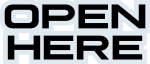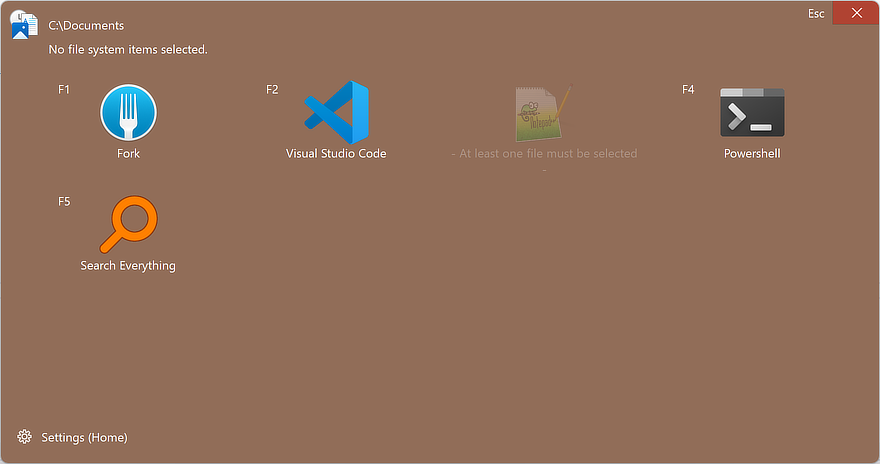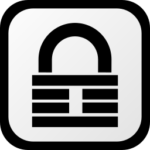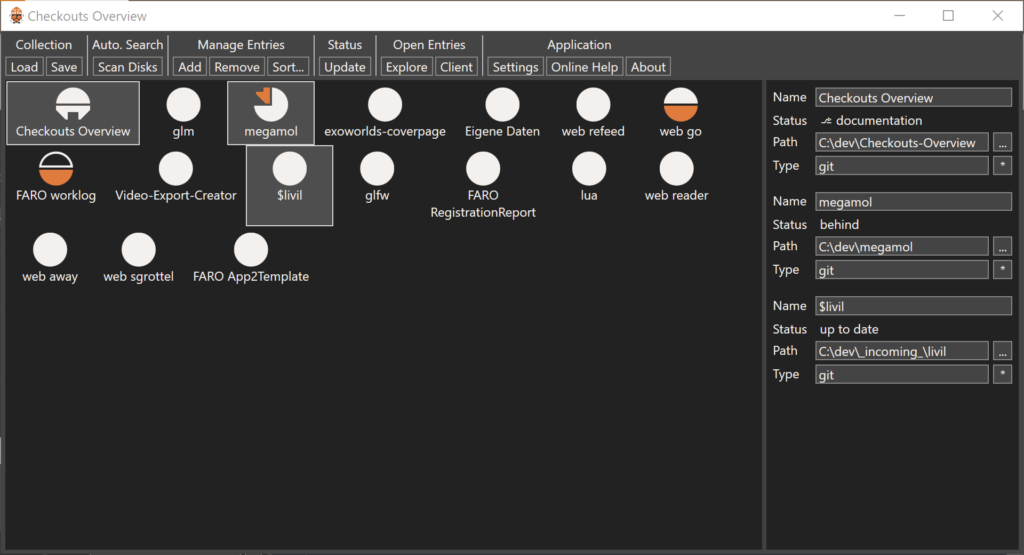Ich habe ein weiteres neues Tool zu meiner Tiny Tools Collection hinzugefügt: ToggleDisplay
Ich habe ein weiteres neues Tool zu meiner Tiny Tools Collection hinzugefügt: ToggleDisplay
Code: https://github.com/sgrottel/tiny-tools-collection/tree/main/ToggleDisplay
Ausführbare Datei: https://github.com/sgrottel/tiny-tools-collection/releases/tag/ToggleDisplay-v1.0
Damit könnt Ihr Displays aktivieren, deaktivieren und umschalten.
Warum das? Mein Computer ist an 2-3 Bildschirme angeschlossen. Zwei Computermonitore auf meinem Schreibtisch für die Arbeit. Und ein Fernseher auf der anderen Seite des Raumes, z.B. um Spiele von meinem Computer aus zu spielen oder um Videodateien in Ruhe anzusehen.
Oft genug fahre ich den Computer hoch, und dann verschwindet meine Maus vom Desktop, weil ich vergessen habe, dass der Fernseher vorher „an“ war, und die Maus hat sich über die Desktop-Monitore hinaus bewegt. Das ist ärgerlich. Die eingebaute Funktion „Windows-Taste + P“ ist verständlicherweise auf zwei Monitore beschränkt. Also musste ich immer „Windows + P“ drücken, dann „Weitere Einstellungen“, warten, bis der Dialog erscheint, herumfummeln, auf „Übernehmen“ drücken, … Ihr versteht, was ich meine.
Also habe ich im Internet recherchiert, wie man eine Anzeige programmgesteuert aktivieren oder deaktivieren kann. Und es gibt mehrere kostenlose Tools, mit denen das möglich ist. Ich habe zwei ausprobiert, und beide haben nicht funktioniert. Dann gibt es einen Hack, bei dem eine ausführbare Datei von Windows 10 unter Windows 11 verwendet wird. Ja, nein. Also gut. Suchen Sie weiter!
Es stellt sich heraus, dass es eine einfache API dafür gibt: ChangeDisplaySettingsEx. Nach einigen Experimenten konnte ich die Anzeige deaktivieren, aber nicht (wieder) aktivieren. Nicht gut genug. Weiter suchen!
Kurz später stellt sich heraus, dass es eine zweite API gibt, die nicht so einfach ist und für die es so gut wie keine brauchbare Dokumentation gibt: SetDisplayConfig. Dies scheint die API zu sein, die der in Windows eingebaute Dialog zur Anzeigekonfiguration verwendet. Aber … wie. Ich fand Code von „PuFF1k“ auf StackOverflow (https://stackoverflow.com/a/62038912/552373), der die API-Aufrufe des Windows-Dialogs zurückentwickelt hat. Ich habe seinen Code ausprobiert, und es funktioniert. Toll! Vielen Dank, PuFF1k!
Im Kern ist der Tricks, keine modeInfo-Daten an SetDisplayConfig zu übergeben, und alle sourceInfo.modeInfoIdx und targetInfo.modeInfoIdx aller Paths auf DISPLAYCONFIG_PATH_MODE_IDX_INVALID zu setzen.
Ein paar Überarbeitungen und Aufräumarbeiten später habe ich ToggleDisplay, bereit, mit der Welt geteilt zu werden.
Übrigens habe ich jetzt auch den Quellcode einiger meiner älteren Tools in dieses Tiny Tools Collection Repository aufgenommen:
Bei dieser Gelegenheit habe ich auch diese Projekte auf die neuesten DotNet-Laufzeiten aktualisiert. Eine automatisierte Build-Pipeline oder Releases habe ich nicht aufgesetzt. Vielleicht ein anderes Mal.
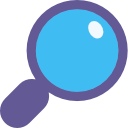 Der EverythingSearchClient kann nun seine Suchergebnisse sortiert zurückgeben. Der entsprechende neue Release v0.4 ist auf Github und als NuGet-Packet verfügbar.
Der EverythingSearchClient kann nun seine Suchergebnisse sortiert zurückgeben. Der entsprechende neue Release v0.4 ist auf Github und als NuGet-Packet verfügbar. Ich habe ein weiteres neues Tool zu meiner Tiny Tools Collection hinzugefügt:
Ich habe ein weiteres neues Tool zu meiner Tiny Tools Collection hinzugefügt:  Erst kürzlich habe ich
Erst kürzlich habe ich